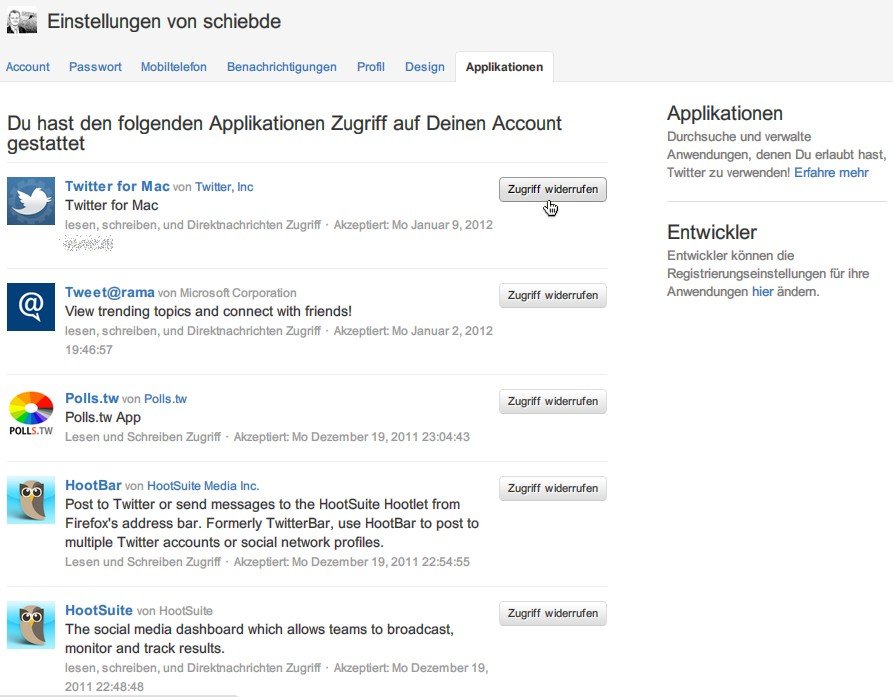01.11.2012 | Tipps
Daten in der Wolke – mit einer Cloud-Festplatte ist der Zugriff von überall möglich. Google Drive, der Online-Speicher von Google, bietet Ihnen mehrere Gigabyte Ablageplatz für Dateien jeder Art an. Dazu gibt’s auch eine Software, die die Cloud-Daten mit Ihrer lokalen Festplatte abgleicht. Doch diese Software hat eine Sicherheitslücke. (mehr …)
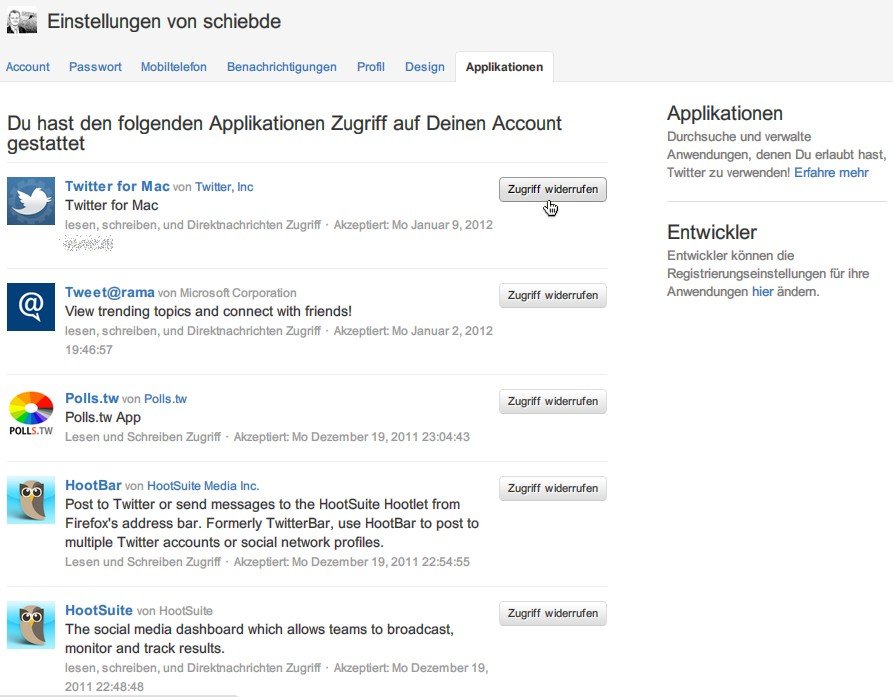
16.01.2012 | Social Networks
Von überall und unterwegs twittern, seine Follower auf dem Laufenden halten: Der Reiz von Twitter besteht auch darin, dass der Dienst mit einer Vielzahl Geräten zusammenarbeitet. Für fast jedes Smartphone gibt es eine App, egal von welchem Hersteller das Gerät stammt. Auch an Erweiterungen mangelt es nicht.
Es kann schon eine Weile dauern, bis man seine Lieblings-Twitter-Applikation gefunden hat. Denn jeder hat andere Vorlieben und Bedürfnisse an die Bedienung. Wie lässt sich der Konto-Zugriff von Apps auf den eigenen Twitter-Account zurücknehmen, also widerrufen?
In den Account-Einstellungen unter twitter.com/settings/applications gibt es dazu eine Liste. Darin stehen alle Apps, die man jemals autorisiert hat. Und bei jeder Applikation, bei jedem Webdienst gibt es dort einen Knopf, mit dem man den „Zugriff widerrufen“ kann. Ein Klick darauf genügt, und die Anmeldedaten, die die entsprechende App für den eigenen Account hat, werden ungültig.
Hier sammelt sich gern so einiges an. Mein Tipp: Am besten die Liste regelmäßig von Zeit zu Zeit durchschauen und ausdünnen, falls nötig.

04.12.2011 | Tipps
Wer eine alte Festplatte in den neuen Rechner einbaut, erlebt oft eine Überraschung. Der Zugriff auf die Dateien wird verweigert. Um trotzdem an die Daten zu kommen, muss man mit folgenden Schritten den Besitzer und die Zugriffsberechtigungen ändern.
Im ersten Schritt muss Windows im abgesicherten Modus gestartet werden. Hierzu den Rechner herunterfahren, neu einschalten und beim Hochfahren die Taste [F8] drücken. Im abgesicherten Modus den Windows Explorer starten, mit der rechten Maustaste auf die alte Festplatte klicken und den Befehl „Eigenschaften“ aufrufen. Im Register „Sicherheit“ folgen Klicks auf „Erweitert“ und „Besitzer“.
Anschließend auf „Bearbeiten“ klicken, den eigenen Benutzernamen markieren, das Kontrollkästchen „Besitzer der Objekte und untergeordneten Container ersetzen“ ankreuzen und mit OK bestätigen.
Danach erneut mit der rechten Maustaste auf die Festplatte klicken und auf „Eigenschaften“ klicken. Ins Register „Sicherheit“ wechseln, den eigenen Benutzernamen markieren und prüfen, ob in der Spalte „Zulassen“ ein Häkchen erscheint. Falls nicht, auf „Bearbeiten“ klicken, den Vollzugriff aktivieren und mit OK bestätigen.